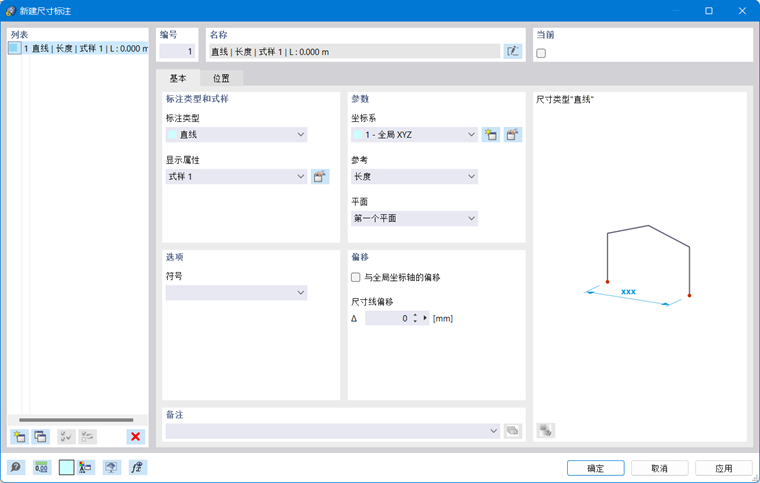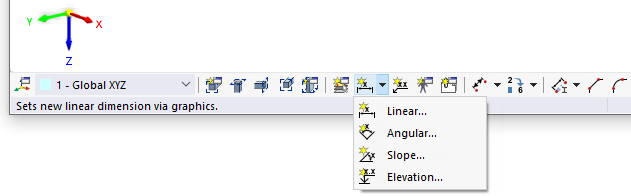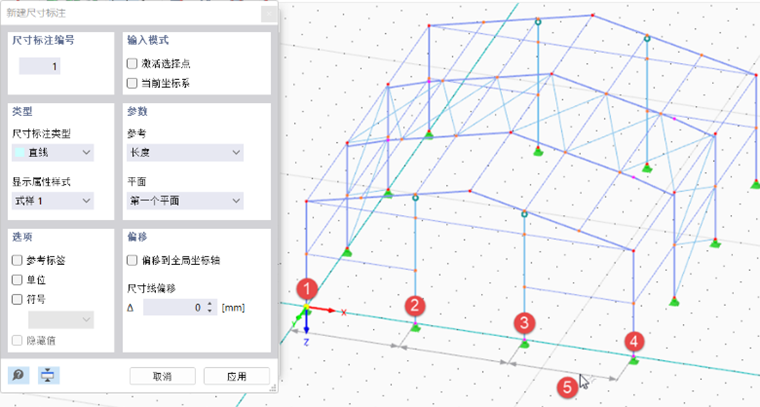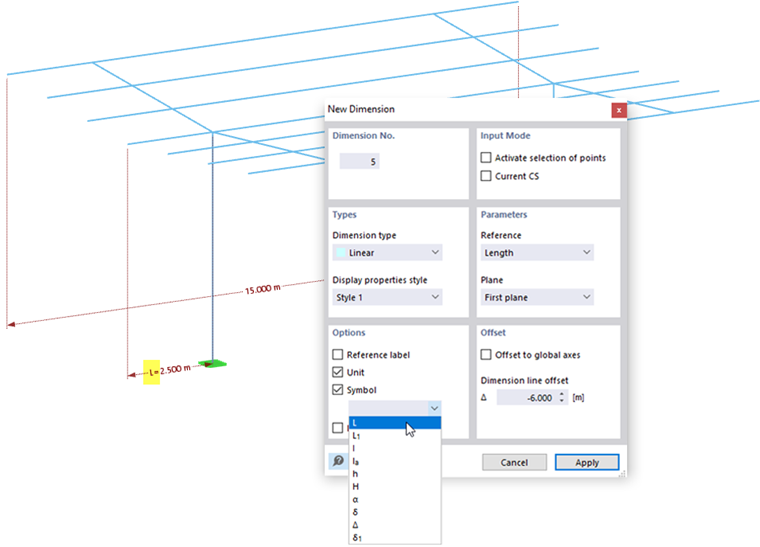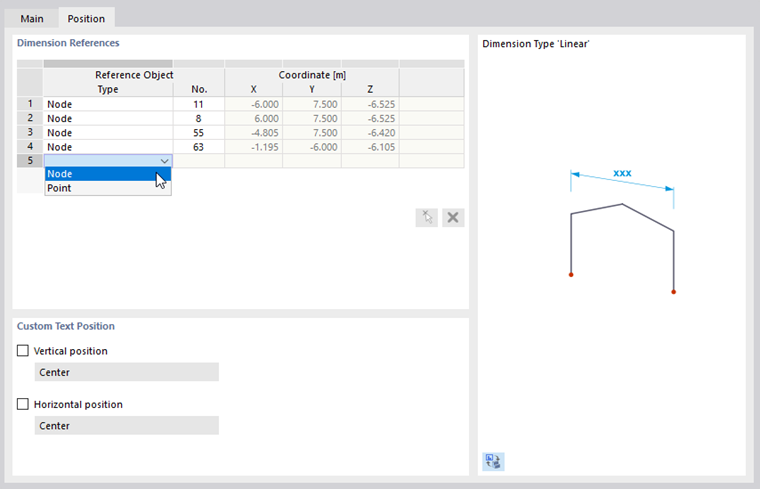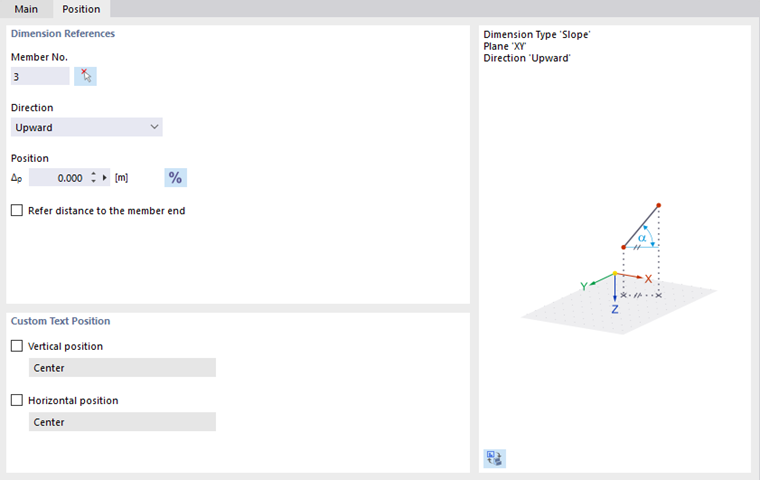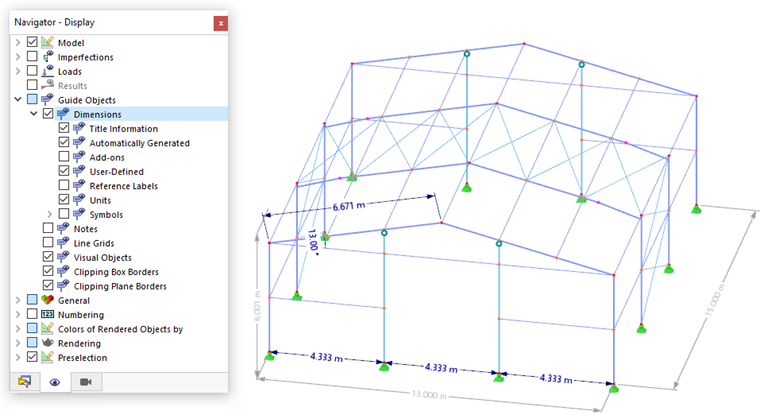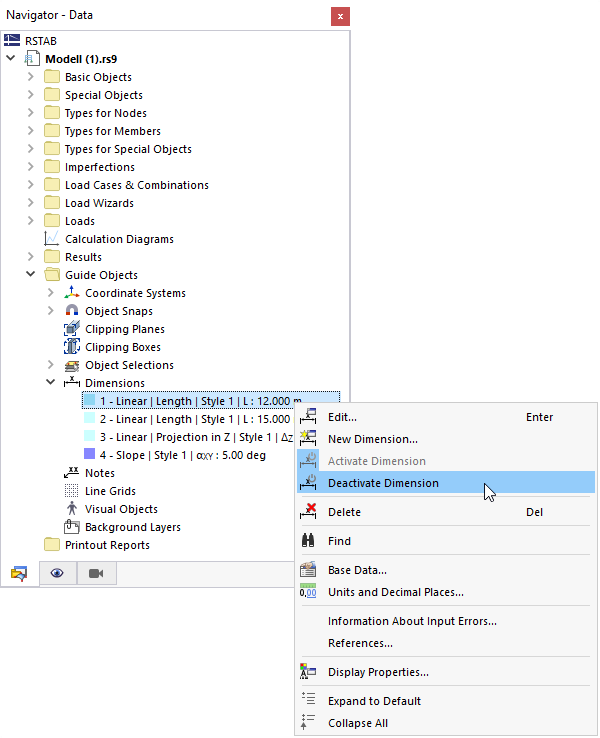在建模中,标注为理解模型提供了重要的贡献。您可以自定义应用不同类型的尺寸标注。
使用 CAD 工具栏中的功能按钮
![]() ,您可以在模型上直接设置尺寸标注。
,您可以在模型上直接设置尺寸标注。
为此,请在小对话框 新尺寸标注 中设置参数。然后在工作窗口中选择尺寸决定因素的对象。
基础
在 “基础” 选项卡中设置标注类型及其设计风格。
标注类型和风格
在列表中可以选择不同的“标注类型”。这些类型与按钮功能相对应(请参见图 标注按钮)。
| 线性 | 两点或多点之间的长度 |
| 角度 | 三点间的角度或两节点的角度 |
| 倾斜 | 线与平面的倾斜角 |
| 高度 | 节点的高度 |
“显示属性” 控制标注用哪个标注符号和字体展示。您可以通过按钮
![]() 检查当前的“风格”:将出现 '显示属性' 对话框,该对话框包含标注的预览。在此您可以根据需要调整单个标注类型的风格。
检查当前的“风格”:将出现 '显示属性' 对话框,该对话框包含标注的预览。在此您可以根据需要调整单个标注类型的风格。
选项
您可以为标注添加一个标注符号。输入“符号”或从列表中选择合适的条目。
参数
对于长度的标注,您可以在此部分设置参考参数。
设置标注所依据的“坐标系”。您可以从列表中选择一个 自定义坐标系 或使用按钮
![]() 新创建一个。
新创建一个。
使用“标注参考”您可以控制标注是基于定义点之间的真实长度还是投影到某个全局方向。
“平面” 确定标注线的位置。此设置与坐标系的轴有关。当您在“第一平面”和“第二平面”列表项之间切换时,效果将在对话框图形和工作窗口中可见。
偏移
“标注线偏移”Δ 描述标注线离参考对象的距离。您可以在按钮对话框中以图形方式设置此距离(请参见图中步骤(5) 图形设置标注)。
当您激活控件“与全局坐标轴的偏移”时,可以定义标注线的距离相对于全局坐标。
位置
“位置” 选项卡管理确定尺寸的对象和参数。
标注参考
此部分中的输入选项取决于标注类型。对于长度标注,参考对象在表中管理:在“类型”列中设置参考对象类型,然后输入节点或点的“编号”。如果输入字段被激活,您也可以使用按钮
![]() 图形上确定参考对象。表格为标注线提供了在不删除和重新定义标注的情况下引用其他节点的可能性。
图形上确定参考对象。表格为标注线提供了在不删除和重新定义标注的情况下引用其他节点的可能性。
对于角度标注(类型“倾斜”),您可以在此部分设置主要“竿”、角度的“方向”及标注的位置基于竿的起点或终点。
自定义文本位置
标注文本默认居中排列。要调整“垂直位置”或“水平位置”,请选中相应的控件。然后可以从列表中选择合适的位置。
标注显示
您可以在“导航器 - 显示”中打开或关闭标注的显示。在“尺寸”类别中,还提供了用于影响显示的选项。例如,您可以激活单位或 符号 的显示。
您可以在“导航器 - 数据”中单独控制标注的显示。
或者使用对话框中的“活动”控件(见图 新尺寸标注)。
梁元素结果的标注
标注也可用于梁元素结果的表示和分析。为此,请在导航器 - 结果的下部“尺寸”类别中激活“梁结果”控件。
当在工作窗口中显示梁结果时,在定义的标注上将额外显示变形或极值。这些值与您在导航器上部选择的结果类型相适应。